Win10 프린터의 오프라인 상태를 해결하는 방법
Win10을 사용하는 동안 프린터가 탈선하여 정상적으로 사용할 수 없다는 것을 몇몇 친구들이 발견했습니다. 그러면 Win10 프린터가 오프라인 상태를 나타낼 때 문제를 해결하는 방법은 무엇입니까? 아래 편집기에서는 오프라인 상태를 표시하는 Win10 프린터에 대한 솔루션을 자세히 소개합니다. 필요한 경우 살펴볼 수 있습니다.
1. 실행을 열려면 "win+R" 단축키를 사용하고 "services.msc"를 입력한 후 Enter를 눌러 엽니다.
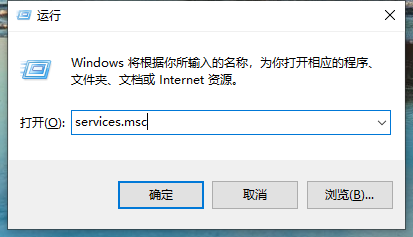
2. 열린 창 인터페이스에서 오른쪽에 있는 "Pnint Spooler"를 찾아 마우스 오른쪽 버튼을 클릭하고 "중지"를 선택하세요.
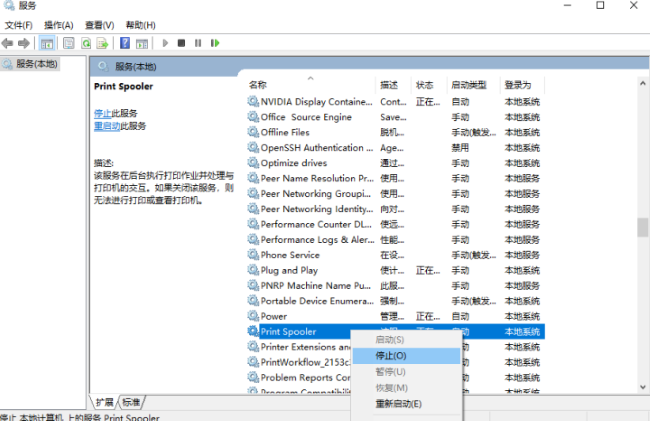
3. "win+R" 단축키를 사용하여 실행을 시작하고 "C:WindowsSystem32spoolPRINTERS"를 입력한 후 Enter를 눌러 엽니다.
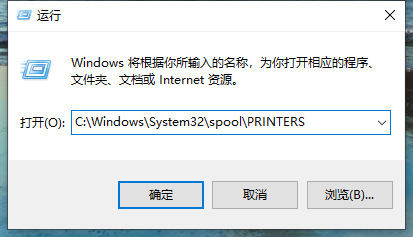
4. 프롬프트 창이 나타나면 계속하려면 클릭하세요.
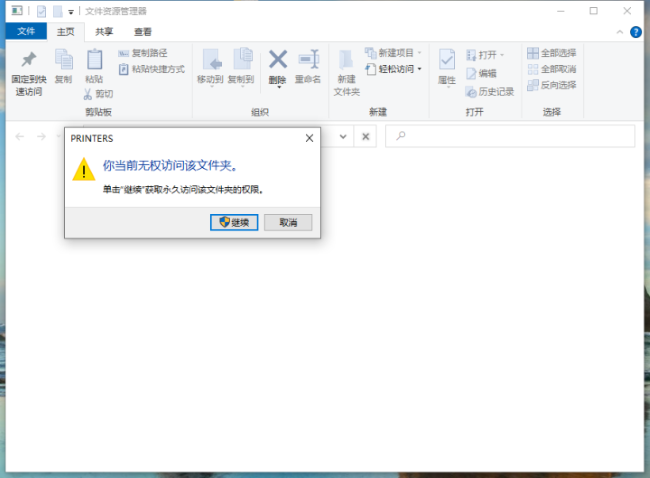
5. "PRINTERS" 폴더의 모든 파일을 선택하고 삭제합니다.
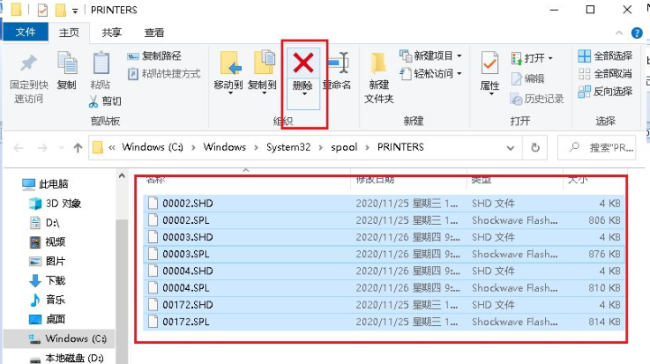
6. 그런 다음 서비스 창으로 돌아가서 "인쇄 스풀러" 옵션을 두 번 클릭하세요.
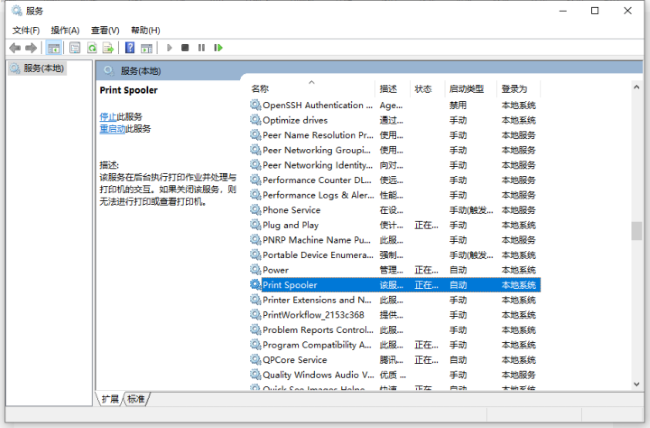
7. 마지막으로 열리는 창에서 "시작 유형"을 "자동"으로 변경하고 확인을 클릭하여 저장합니다.
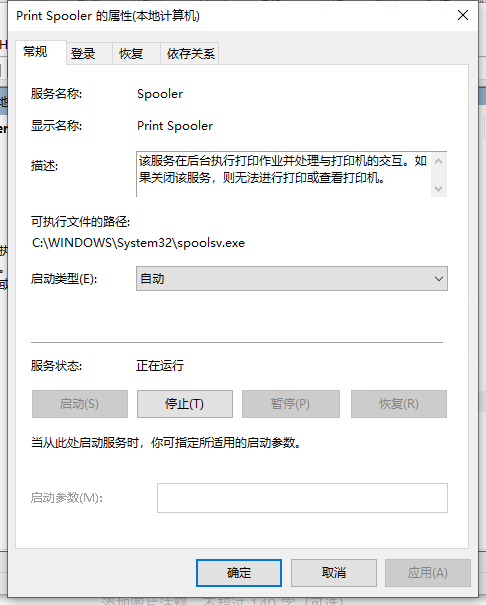
위 내용은 Win10 프린터의 오프라인 상태를 해결하는 방법의 상세 내용입니다. 자세한 내용은 PHP 중국어 웹사이트의 기타 관련 기사를 참조하세요!

핫 AI 도구

Undress AI Tool
무료로 이미지를 벗다

Undresser.AI Undress
사실적인 누드 사진을 만들기 위한 AI 기반 앱

AI Clothes Remover
사진에서 옷을 제거하는 온라인 AI 도구입니다.

Clothoff.io
AI 옷 제거제

Video Face Swap
완전히 무료인 AI 얼굴 교환 도구를 사용하여 모든 비디오의 얼굴을 쉽게 바꾸세요!

인기 기사

뜨거운 도구

메모장++7.3.1
사용하기 쉬운 무료 코드 편집기

SublimeText3 중국어 버전
중국어 버전, 사용하기 매우 쉽습니다.

스튜디오 13.0.1 보내기
강력한 PHP 통합 개발 환경

드림위버 CS6
시각적 웹 개발 도구

SublimeText3 Mac 버전
신 수준의 코드 편집 소프트웨어(SublimeText3)

뜨거운 주제
 8646
8646
 17
17
 1787
1787
 16
16
 1730
1730
 56
56
 1582
1582
 29
29
 1451
1451
 31
31
 KB5060829를 수정하는 방법 설치 및 기타보고되는 버그
Jun 30, 2025 pm 08:02 PM
KB5060829를 수정하는 방법 설치 및 기타보고되는 버그
Jun 30, 2025 pm 08:02 PM
많은 사용자들이 Windows 11 업데이트 KB5060829를 적용한 후 설치 문제와 예기치 않은 문제를 겪었습니다. 비슷한 어려움에 직면한다면 당황하지 마십시오. 이 Minitool 가이드는 KB5060829를 해결하기위한 가장 효과적인 수정 사항을 제시합니다.
 Windows 11에 설치되지 않습니까?
Jun 23, 2025 pm 08:03 PM
Windows 11에 설치되지 않습니까?
Jun 23, 2025 pm 08:03 PM
KB5060999 Windows 11 23H2의 업데이트 내용은 무엇입니까? 다운로드하는 방법? 업데이트가 실패하면 어떻게해야합니까? 이 기사는 자세히 설명되어 있으며 KB5060999 설치의 실패에 대한 솔루션을 제공합니다. 빠른 탐색 :- Windows 11 23H2 KB5060999 업데이트 된 컨텐츠 -KB5060999 설치 실패 이유 -KB506099를 설치할 수없는 문제를 해결하십시오 -Windows 11 23H2 KB5060999 업데이트 KB5060999는 2025 년 6 월 10 일 Microsoft에서 발표 한 Windows 11의 누적 보안 업데이트입니다.
 Windows 보안은 비어 있거나 옵션이 표시되지 않습니다
Jul 07, 2025 am 02:40 AM
Windows 보안은 비어 있거나 옵션이 표시되지 않습니다
Jul 07, 2025 am 02:40 AM
Windows Security Center가 비어 있거나 함수가 누락되면 다음 단계를 따라 다음 단계를 확인할 수 있습니다. 1. 시스템 버전이 전체 기능을 지원하는지 확인하고 홈 에디션의 일부 기능이 제한되어 있고 전문 버전 이상이 더 완전합니다. 2. SecurityHealthService 서비스를 다시 시작하여 시작 유형이 자동으로 설정되었는지 확인하십시오. 3. 충돌 할 수있는 제 3 자 보안 소프트웨어를 점검하고 제거합니다. 4. 시스템 파일을 수리하기 위해 SFC/SCANNOW 및 DOS 명령을 실행하십시오. 5. Windows Security Center 응용 프로그램을 재설정하거나 다시 설치하고 필요한 경우 Microsoft 지원에 문의하십시오.
 Windows 10 KB5061087의 스포트라이트 및 설치되지 않기위한 수정
Jun 30, 2025 pm 08:03 PM
Windows 10 KB5061087의 스포트라이트 및 설치되지 않기위한 수정
Jun 30, 2025 pm 08:03 PM
Microsoft는 몇 가지 문제를 해결하기 위해 22H2 용 Windows 10 KB5061087을 출시했습니다. Minitool 의이 게시물에서 PC 에이 미리보기 옵션 업데이트를 설치하는 방법에 대해 알아보십시오. 또한 KB5061087이 Windows Update를 통해 설치되지 않으면 어떻게 해야하는지 알 수 있습니다.
 Windows는 네트워크에서 공유 폴더에 액세스 할 수 없습니다
Jun 30, 2025 pm 04:56 PM
Windows는 네트워크에서 공유 폴더에 액세스 할 수 없습니다
Jun 30, 2025 pm 04:56 PM
"WindowsCan'TaccessSharedFolderOnnetwork"를 만나면 일반적으로 다음 단계를 통해 문제를 해결할 수 있습니다. 1. 네트워크 검색 및 파일 공유 기능을 켜고 암호 보호를 끄십시오. 2. 대상 컴퓨터가 올바른 권한을 공유하고 설정할 수 있는지 확인하십시오. 3. 방화벽 규칙 및 서비스 상태를 확인하여 공유 액세스를 허용하는지 확인하십시오. 4. 자격 증명 관리자를 사용하여 장기적이고 안정적인 연결을 위해 네트워크 자격 증명을 추가하십시오.
 Dune Awakening 연결이 실패한 문제를 해결할 수 없습니까? 여기에서 수정
Jun 21, 2025 pm 08:01 PM
Dune Awakening 연결이 실패한 문제를 해결할 수 없습니까? 여기에서 수정
Jun 21, 2025 pm 08:01 PM
Dune Awakening 연결 실패 문제는 특히 게임에 뛰어 들기를 간절히 원하는 플레이어에게는 실망 스러울 수 있습니다. 이 문제를 해결하는 방법을 잘 모를 경우이 Minitool 기사는 도움을 제공합니다. 일반적인 원인을 간략하게 설명하고 솔루션을 제공합니다
 Windows 'Windows 준비, 컴퓨터를 끄지 마십시오'고정되었습니다.
Jun 30, 2025 pm 05:18 PM
Windows 'Windows 준비, 컴퓨터를 끄지 마십시오'고정되었습니다.
Jun 30, 2025 pm 05:18 PM
Windows가 "gettingwindowsready, 컴퓨터를 턴 오프하지 마십시오"인터페이스에 갇혀 있으면 먼저 그것이 실제로 붙어 있는지 확인해야합니다. 1. 하드 디스크 표시등이 깜박이고 있는지 확인하십시오. 2 팬 사운드가 변경되었는지 확인하십시오.
 Windows 클립 보드 기록이 작동하지 않습니다
Jun 30, 2025 pm 05:14 PM
Windows 클립 보드 기록이 작동하지 않습니다
Jun 30, 2025 pm 05:14 PM
Windows Clipboard 히스토리가 작동하지 않으면 다음 단계를 확인할 수 있습니다. 1. 클립 보드 기록 기능이 활성화되어 있는지 확인하면 경로는 "설정> 시스템> 클립 보드"이며 활성화되지 않으면 Win V가 응답하지 않습니다. 2. 큰 이미지, 특수 형식 또는 파일 경로와 같이 복사 내용 유형이 제한되어 있는지 확인하십시오. 3. 시스템 버전이이를 지원하고 Windows 101809 이상을 지원하고 일부 엔터프라이즈 버전 또는 LTSC가 지원하지 않도록하십시오. 4. ClipboarduserService 서비스를 다시 시작하거나 clipups.exe 프로세스를 종료하십시오. 5. 클립 보드 캐시를 지우거나 설정을 재설정 한 다음 "클립 보드 히스토리"를 켜거나 "echooff | clip"명령을 실행하여 캐시를 정리하십시오.





